win10此站点不安全证书错误修复方法 win10证书错误如何解决
更新时间:2023-12-13 17:01:21作者:jiang
在使用Win10操作系统时,我们可能会遇到一些证书错误的问题,其中之一就是“此站点不安全证书错误”,这种错误常常会导致我们无法正常访问某些网站,给我们的日常使用带来不便。幸运的是我们可以通过一些简单的方法来修复这个问题。本文将为大家介绍一些Win10证书错误的解决方法,帮助大家顺利解决这一困扰。无论您是普通用户还是专业人士,相信本文都能为您提供有效的帮助。
具体方法:
1、按win+R键打开运行,输入“inetcpl.cpl”,点击确定,如下图所示
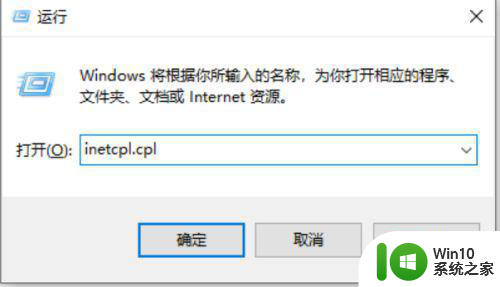
2、进去Internet属性界面之后,点击安全
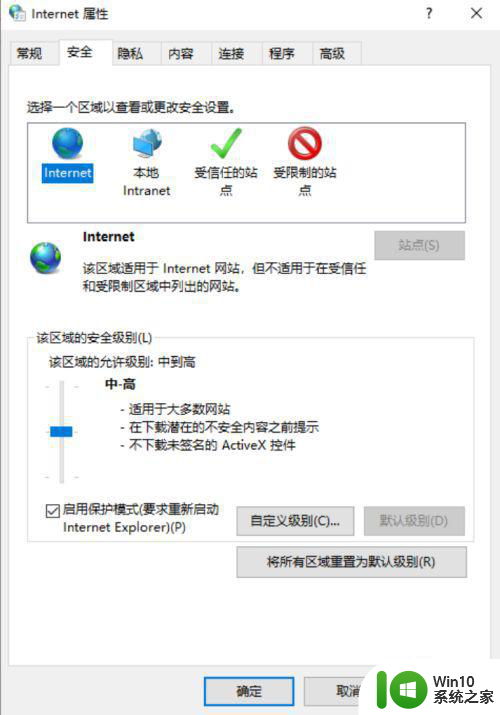
3、进去安全界面之后,点击自定义级别
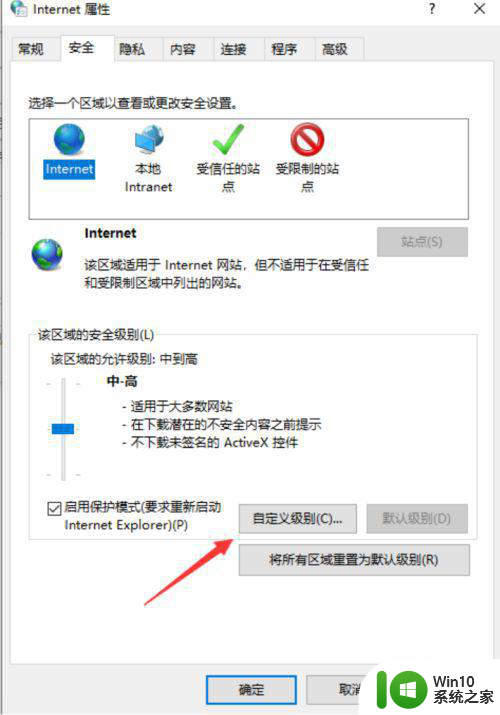
4、进去设置界面之后,先将所有点击合拢,然后选择“脚本”
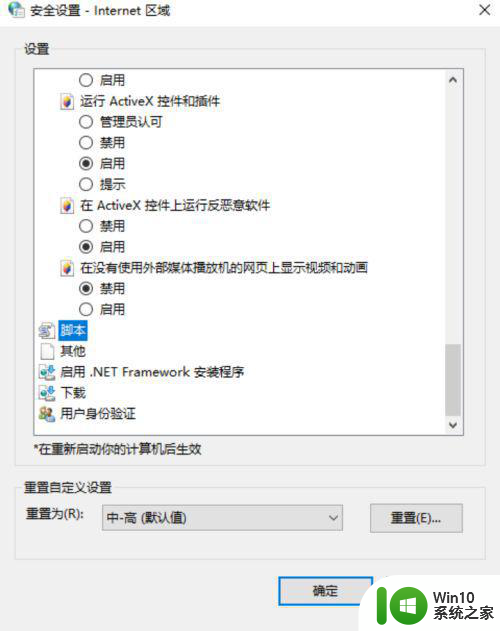
5、进去脚本界面之后,下滑找到“显示混合内容”,可以看到默认是提示,如下图所示
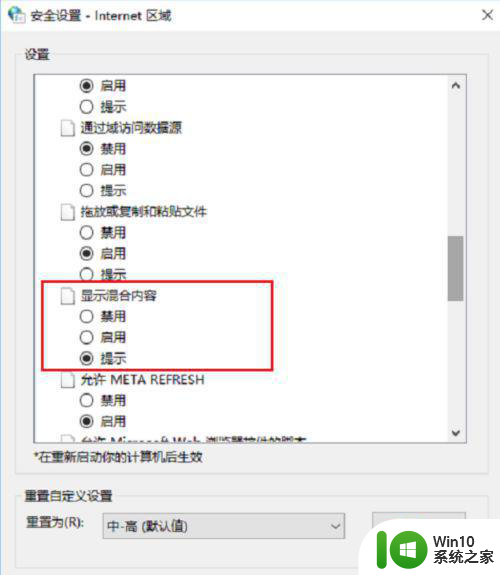
6、将显示混合内容的提示改为“启用”,点击确定之后,将安全级别调为低,点击确定就不再提示了
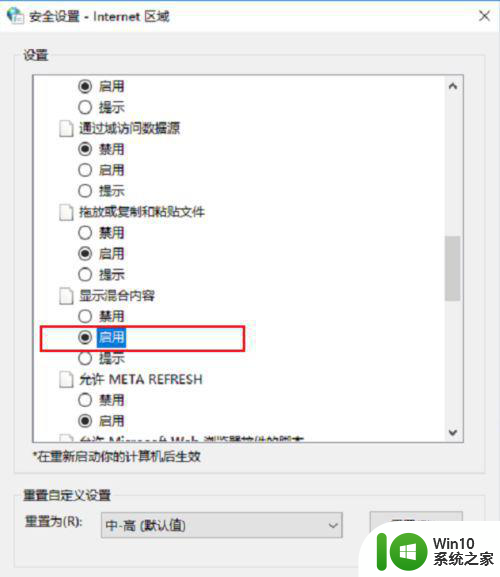
以上就是修复win10此站点不安全证书错误的方法,如果你也遇到了同样的情况,请参照我的方法进行处理,希望对大家有所帮助。
win10此站点不安全证书错误修复方法 win10证书错误如何解决相关教程
- win10此网站的证书可能已过期或者是颁发给其他网站的解决方法 Win10浏览器显示证书错误怎么办
- win10系统ie打开网页提示证书错误怎么解决 win10系统ie访问https网站一直提示证书错误该怎么办
- win10浏览器网页提示证书错误怎么解决方法 Win10浏览器网页证书错误解决方法
- win10浏览器提示安全证书不受信任的解决方法 win10电脑不信任此网站的安全证书怎么办
- 你的电脑不信任此网站的安全证书win10怎么解决 win10电脑提示安全证书不受信任怎么办
- win10连接wifi显示证书错误解决方法 win10系统wifi证书错误怎么办
- win10打开网页提示此网站的安全证书有问题如何处理 win10打开网页安全证书有问题怎么办
- win10删除证书的具体方法 win10如何删除多余的证书
- win10浏览器显示安全证书有问题怎么处理 Win10浏览器如何处理显示安全证书有问题的情况
- win10打开证书管理器的方法 win10证书管理器怎么打开
- win10无法远程桌面连接显示出现身份验证错误怎么办 Win10远程桌面连接显示身份验证错误解决方法
- win10添加信任证书的方法 win10怎么添加信任证书
- 蜘蛛侠:暗影之网win10无法运行解决方法 蜘蛛侠暗影之网win10闪退解决方法
- win10玩只狼:影逝二度游戏卡顿什么原因 win10玩只狼:影逝二度游戏卡顿的处理方法 win10只狼影逝二度游戏卡顿解决方法
- 《极品飞车13:变速》win10无法启动解决方法 极品飞车13变速win10闪退解决方法
- win10桌面图标设置没有权限访问如何处理 Win10桌面图标权限访问被拒绝怎么办
win10系统教程推荐
- 1 蜘蛛侠:暗影之网win10无法运行解决方法 蜘蛛侠暗影之网win10闪退解决方法
- 2 win10桌面图标设置没有权限访问如何处理 Win10桌面图标权限访问被拒绝怎么办
- 3 win10关闭个人信息收集的最佳方法 如何在win10中关闭个人信息收集
- 4 英雄联盟win10无法初始化图像设备怎么办 英雄联盟win10启动黑屏怎么解决
- 5 win10需要来自system权限才能删除解决方法 Win10删除文件需要管理员权限解决方法
- 6 win10电脑查看激活密码的快捷方法 win10电脑激活密码查看方法
- 7 win10平板模式怎么切换电脑模式快捷键 win10平板模式如何切换至电脑模式
- 8 win10 usb无法识别鼠标无法操作如何修复 Win10 USB接口无法识别鼠标怎么办
- 9 笔记本电脑win10更新后开机黑屏很久才有画面如何修复 win10更新后笔记本电脑开机黑屏怎么办
- 10 电脑w10设备管理器里没有蓝牙怎么办 电脑w10蓝牙设备管理器找不到
win10系统推荐
- 1 萝卜家园ghost win10 32位安装稳定版下载v2023.12
- 2 电脑公司ghost win10 64位专业免激活版v2023.12
- 3 番茄家园ghost win10 32位旗舰破解版v2023.12
- 4 索尼笔记本ghost win10 64位原版正式版v2023.12
- 5 系统之家ghost win10 64位u盘家庭版v2023.12
- 6 电脑公司ghost win10 64位官方破解版v2023.12
- 7 系统之家windows10 64位原版安装版v2023.12
- 8 深度技术ghost win10 64位极速稳定版v2023.12
- 9 雨林木风ghost win10 64位专业旗舰版v2023.12
- 10 电脑公司ghost win10 32位正式装机版v2023.12